在之前的教程中,我们已经为大家介绍了如何在Excel中绘制单斜线表头。今天,我们将继续深入,为大家展示如何制作双斜线表头。如果你对此感兴趣,千万不要错过接下来的内容。让我们直接进入正题,看看具体的操作步骤吧~
Excel电子表格双斜线表头制作方法 三分表头的斜线怎么做
1、首先,选中你想要制作三分表头的单元格A1,然后在菜单栏中点击【插入】→【插图】组→【形状】→【线条】区域→【直线】按钮;
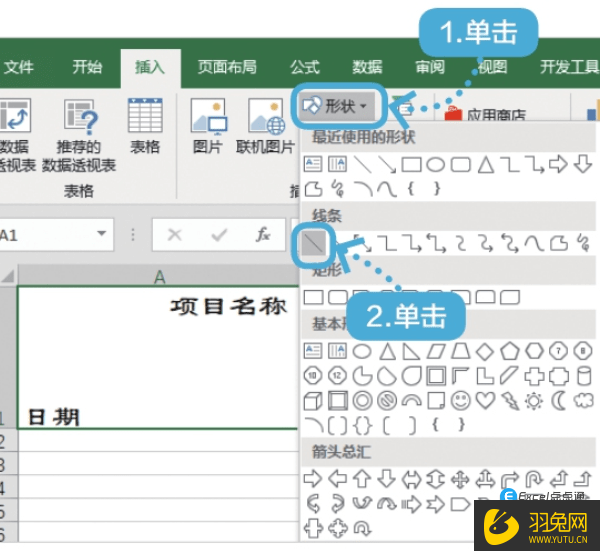
2、在A1单元格中,从左上角向右下方绘制一条直线;
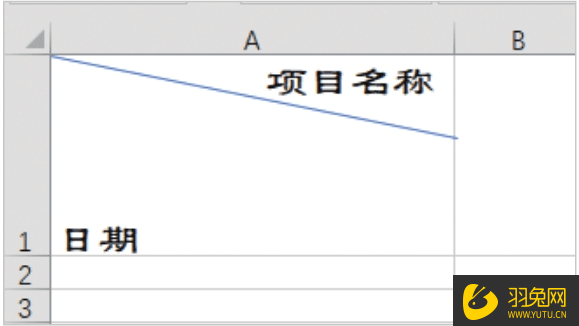
3、重复上述步骤,再绘制一条直线。按住【Ctrl】键,依次选择这两条直线,即可同时选中它们;
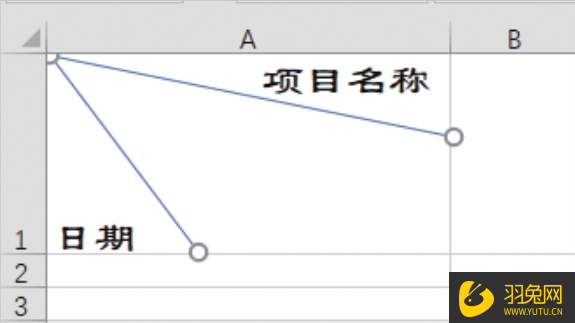
4、点击【绘图工具】→【格式】→【形状样式】组→【形状轮廓】按钮的下拉菜单,在弹出的选项中选择“黑色”;
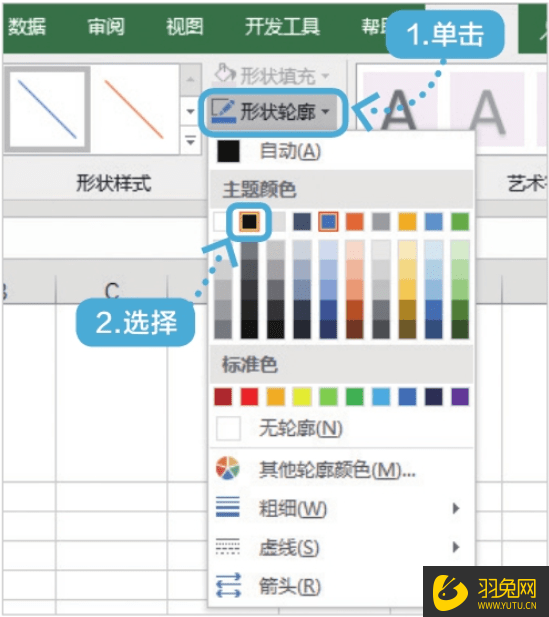
5、此时,你可以看到线条颜色已经更改为黑色;
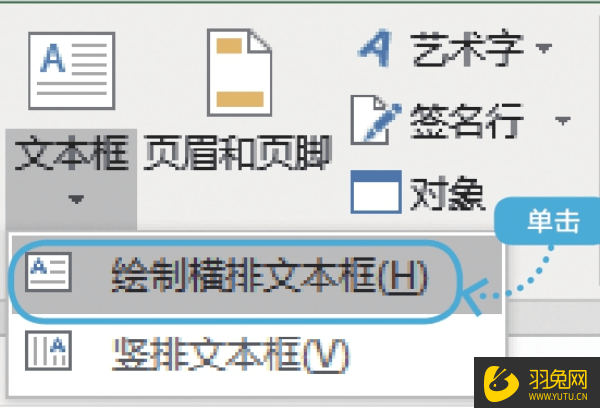
6、接下来,点击【插入】→【文本】组→【文本框】→【绘制横排文本框】选项;
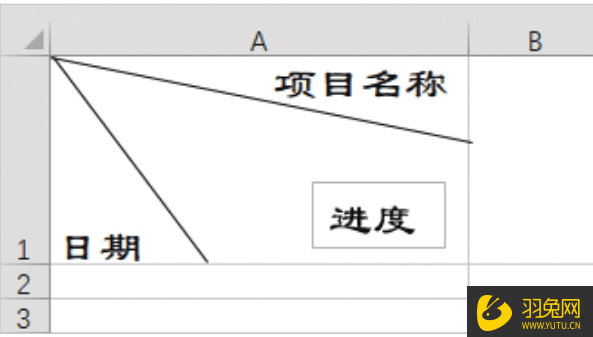
7、在A1单元格中绘制一个文本框,输入文本“进度”,并设置其字体样式;
8、选中绘制的文本框,点击【绘图工具】→【格式】→【形状样式】组→【形状轮廓】按钮的下拉菜单,在弹出的选项中选择【无轮廓】;
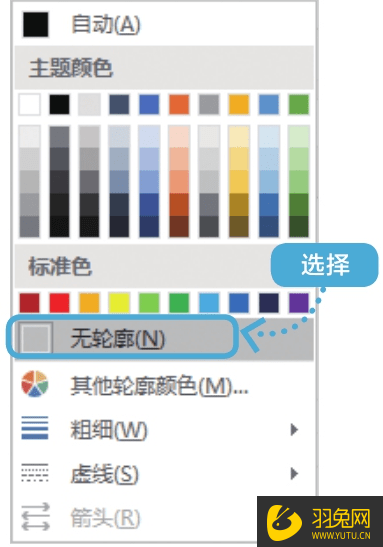
9、最终,你可以看到双斜线表头的效果。
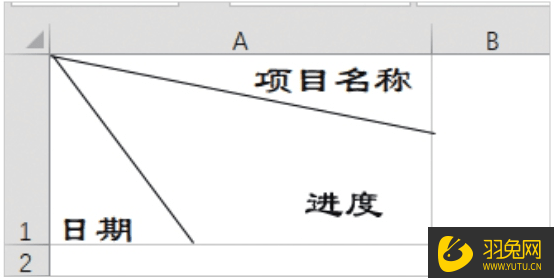
总结:通过插入自选图形,我们可以在Excel表格中轻松制作双斜线表头,将单元格划分为三分表头。
关于“Excel表格双斜线表头怎么制作?”的内容就分享到这里了。如果你还不会操作,赶紧按照步骤学习起来吧!最后,如果你想深入学习Excel,安趣屋的Excel课程将是一个不错的选择,快去看看吧~
